Resumen
AVCHD (Advanced Video Codec High Definition) es un formato de video de videocámara de alta definición desarrollado por Panasonic y Sony. El formato AVCHD es capaz de grabar video HD con una resolución de 1080p, 1080i y 720p. Por lo tanto, AVCHD produce grandes archivos de video.
Descargar gratisDescargar gratisMTS y M2TS son ambas extensiones de archivo para AVCHD. Si desea ahorrar espacio mientras mantiene la alta calidad de audio de video, puede comprimir archivos de video AVCHD aquí. No es necesario eliminar las películas descargadas u otros archivos grandes para liberar espacio.
Si desea reproducir sus fotos en su dispositivo iPhone o Android, también debe convertir AVCHD a MP4 u otros formatos compatibles. En términos generales, todo lo que necesita hacer es convertir el video de M2TS o MTS a MP4 y reducir el tamaño del archivo. ¿Cuál es su mejor conversor de MTS a MP4 para convertir y reducir archivos MTS grandes? Puedes obtener la respuesta aquí.
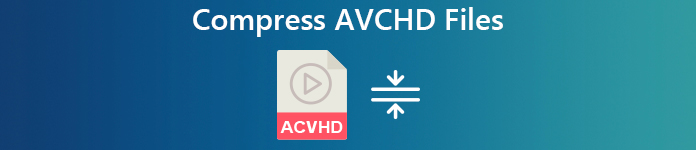 Comprimir video AVCHD
Comprimir video AVCHD - Parte 1: Cómo comprimir archivos AVCHD en línea de forma gratuita sin perder calidad
- Parte 2: Cómo convertir AVCHD a MP4 con VLC para reducir el tamaño del archivo
- Consejos de bonificación: M2TS VS MTS
- Preguntas frecuentes sobre la compresión de archivos AVCHD
Parte 1: Cómo comprimir archivos AVCHD en línea de forma gratuita sin perder calidad
Aunque hay muchos compresores de archivos en línea, no son totalmente gratuitos. Quizás pueda comprimir un video AVCHD no más de 100MB o 200MB de forma gratuita. Pero cuando necesita comprimir video AVCHD en archivos de gran tamaño, debe suscribirse o pagar tarifas adicionales.
¿Hay algún convertidor y compresor AVCHD gratuito en línea? Bueno, Apeaksoft Free Online Video Compressor puede ser tu mejor opción. Puede comprimir cualquier video MTS o M2TS en línea de forma gratuita, sin importar la longitud del archivo AVCHD.
La interfaz intuitiva es amigable para todos los usuarios. Puede acceder a todas las funciones de compresión de archivos directamente. Además, Free Online Video Compressor ofrece la velocidad de compresión 30x más rápida que otros compresores de archivos en línea comunes. Puede obtener la solución integral para comprimir archivos MTS, así como los archivos M2TS.
Paso 1Visite el compresor MTS en línea en https://www.apeaksoft.com/free-online-video-compressor/Haga clic en “Agregar archivos para comprimir” y ejecute su iniciador.
Paso 2Agregue su video AVCHD en extensión MTS o M2TS. En la sección "Tamaño", puede reducir el tamaño del archivo MTS en línea de forma gratuita en un porcentaje. También se puede reducir el tamaño de un archivo MTS configurando el tamaño del archivo actual con precisión.
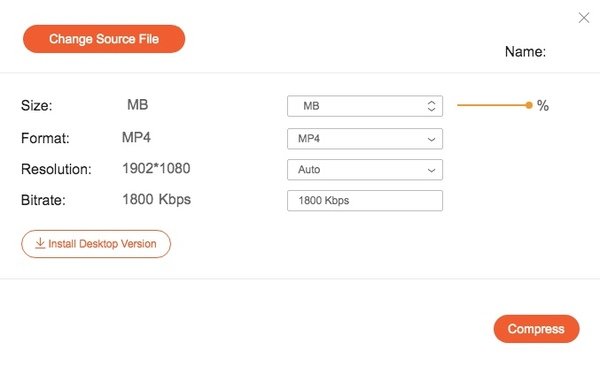
Paso 3Si desea convertir MTS a MP4 en línea, debe seleccionar “MP4” de la lista “Formato” como formato de salida. Hay muchos perfiles populares que puede obtener. Mientras tanto, también puede cambiar la resolución del video y la tasa de bits.
Paso 4Haz clic en “Comprimir” y establece la carpeta de salida. Ese es el paso final de la compresión MTS. Más adelante, podrás reproducir archivos MTS en cualquier dispositivo, reproductor o editor sin problemas de incompatibilidad.
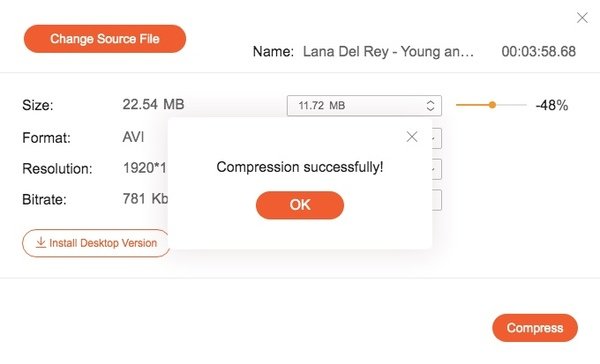
Consulte este tutorial para obtener más información sobre mejor convertidor MP4
Parte 2: Cómo convertir AVCHD a MP4 con VLC para reducir el tamaño del archivo
Los archivos MTS y M2TS son aceptados por VLC Media Player, Reproductor de Windows Media y más. También puede usar VLC como su aplicación de conversión de MTS a MP4. Dado que VLC es un reproductor multimedia multiplataforma, puede convertir MTS a MP4 en Windows 10, Mac, iOS y Android de forma gratuita. Bueno, también puedes usar algunos trucos para comprimir video MTS.
Paso 1Ejecute VLC Media Player. Seleccione “Convertir/Guardar” en la lista “Medios” en la parte superior. Haga clic en “Agregar” en la sección “Archivo” para agregar uno o más videos MTS. Luego haga clic en “Convertir/Guardar” para continuar.
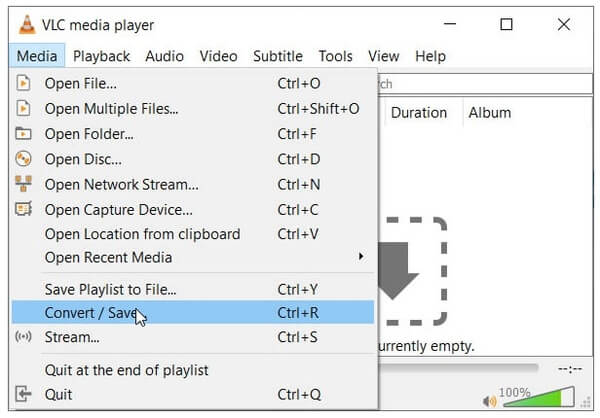
Paso 2Seleccione el formato de salida MP4 de la lista “Perfil”. También puede elegir otros perfiles específicos para Android, iPhone y más.
Paso 3Haga clic en “Herramientas” junto a “Perfiles” para ajustar el códec de video, la tasa de bits, la calidad y la velocidad de cuadros. Puede comprimir archivos M2TS aproximadamente, pero es difícil controlar la relación de compresión del video.
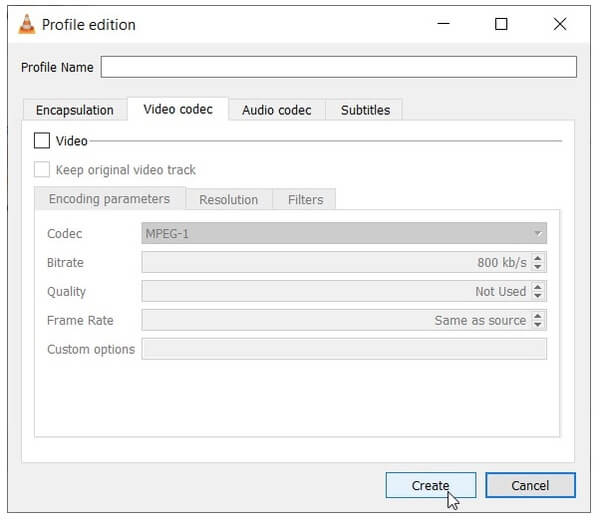
Paso 4Haga clic en “Explorar” para configurar la carpeta de destino. Por último, haga clic en “Iniciar” para convertir archivos MTS a MP4 y reducir el tamaño del archivo de video.
Después de eso, puedes fácilmente enviar los videos grandes por correo electrónico, mensajes u otras aplicaciones.
Consejos de bonificación: M2TS VS MTS
La videocámara AVCHD graba video en .mts. Pero cuando importe las imágenes RAW a su computadora, se convertirá en .m2ts. Al igual que lo que dice Wikipedia, las cámaras HD graban MTS pero se exportan como M2TS. Para ser más específicos, M2TS se usa comúnmente para almacenar videos HD en AVCHD y discos Blu-ray. Mientras que MTS es el formato de grabación utilizado por las videocámaras HD de Sony y Panasonic.
Preguntas frecuentes sobre la compresión AVCHD
¿Qué significa el formato AVCHD?
AVCHD son las siglas de Advanced Video Coding High Definition, un formato de grabación diseñado para grabar videos de alta definición en medios como DVD grabables, unidades de disco duro y tarjetas de memoria.
¿Cuál es el mejor compresor de video?
Aquí hay una revisión del mejor software para la compresión de video: Mejor video compresor.
¿Cómo convierto AVCHD a MP4 gratis?
Puede probar un conversor de video en línea gratuito para realizar la conversión de AVCHD a MP4. Conversor de video en línea gratis hace lo mejor para convertir cualquier video o audio a MP4, AVI, MOV, GIF, MP3, YouTube, etc. de forma gratuita usando su navegador.
Conclusión
Apeaksoft Free Online Video Compressor es su solución definitiva para comprimir de manera flexible los archivos MTS y convertirlos a MP4 y otros formatos compatibles. Es 100% gratis y seguro de usar. Teniendo en cuenta el tamaño del archivo y la compatibilidad, muchas personas optan por convertir MTS a MPG o MPEG. Bueno, también puedes consultar cómo convertir MKV a MP4, FLV a MP4 y AVI a MP4




